Lors de l’édition d’une propriété liée à une expression, la fenêtre Editeur d’expression est mise en avant. Pour afficher cet éditeur, il est par exemple possible d’éditer la propriété Visibilité d’un contrôle de la vue du formulaire.
6.1.1 Présentation de l’éditeur

L’éditeur d’expression se compose de différentes zones.
- A gauche, un système d’onglets met à disposition toutes les données et outils permettant de créer ses expressions.
Modèle : Liste tous les champs présents dans le modèle du formulaire courant.
Contexte : Liste l’ensemble des données de contexte d’exécution communes à tous les formulaires (données patient, intervenant, date courante, etc.).
Outils : Liste l’ensemble des opérateurs et des fonctions à utiliser dans l’édition de l’expression (opérateurs arithmétiques et logiques, fonctions sur chaîne et sur date, etc.).
Nomenclatures : Liste toutes les nomenclatures du module courant. Pour plus d’informations sur les nomenclatures, consulter le chapitre [9].
Inclusions : Liste tous les types d’inclusion du module courant. Pour plus d’informations sur les inclusions, consulter le chapitre [11].
- A droite, la zone d’édition de l’expression.
- En bas, les boutons de validation et annulation.
6.1.2 Construction d’une expression
Pour ajouter un élément provenant des onglets de gauche dans l’éditeur, double-cliquer sur cet élément. Par exemple, après avoir double-cliqué sur l’élément « âge », on obtient une expression évaluant la valeur du champ du modèle nommé « âge ».

Il est aussi possible d’écrire directement dans la zone d’édition. Cette saisie libre permet plusieurs possibilités :
- Saisir des valeurs constantes. Il est possible de saisir du texte (entre guillemets), des nombres entiers ou des nombres réels (utiliser le « point » pour les nombres à virgules).

- Réaliser des calculs simples. Par exemple, l’expression suivante évalue l’IMC en fonction des valeurs des champs nommés « poids » et « taille ».

Evaluation des expressions |
| Si une expression contient des champs du modèle du formulaire, sa valeur est automatiquement réévaluée à chaque fois qu’un des champs qu’elle contient est modifié. |
En combinant maintenant les éléments du premier onglet Modèle et ceux du troisième onglet Outils, il est possible de réaliser des expressions plus complexes. L’expression suivante retourne les chaînes de caractère « Mineur » ou « Majeur » en fonction de la valeur du champ « âge » grâce à l’opérateur Si / alors / sinon de l’onglet Outils.

Aide à la saisie |
| Lors du double-clique sur un opérateur ou une fonction présent dans l’onglet Outils, des textes d’aide à la saisie apparaissent, permettant de connaitre la syntaxe à utiliser.
|
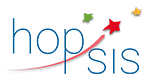
Poster un commentaire
Vous devez être connecté pour pouvoir poster un commentaire.